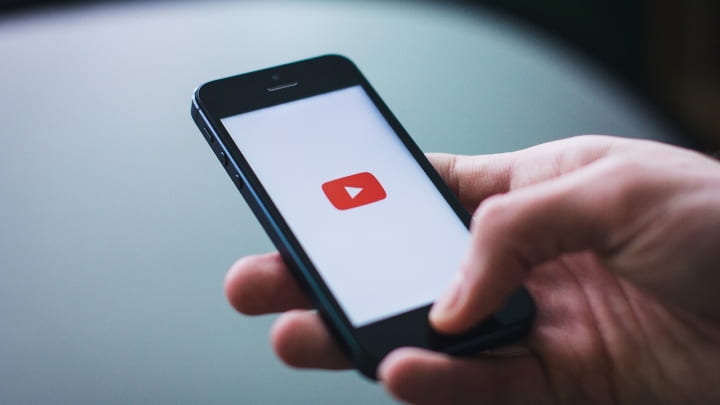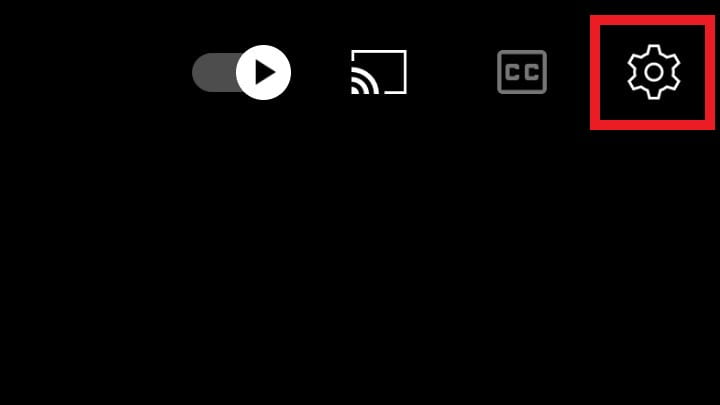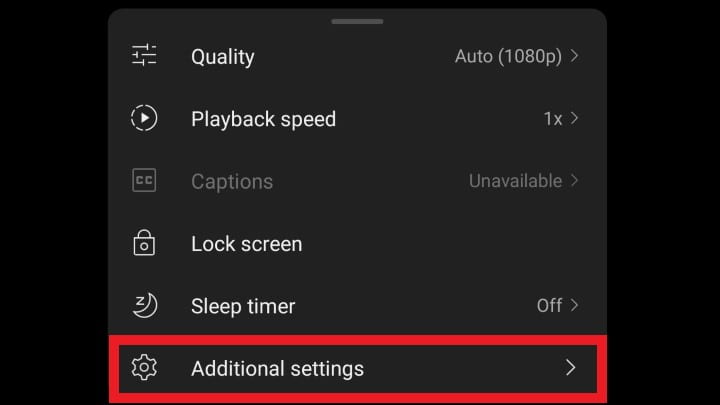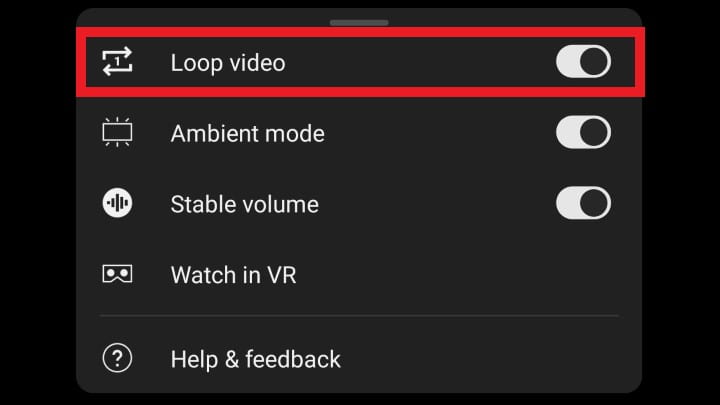हममें से अधिकतर लोग नियमित रूप से यूट्यूब का उपयोग करते ही हैं, ऐसे में कभी कभार कोई ऐसे वीडियो आ जाता है जिसे बार बार चलाने का मन हो जाता है। यदि आप यूट्यूब पर वीडियो देखते समय किसी यूट्यूब वीडियो को बार-बार चलाना चाहते हैं? तो आपके लिए इस लेख में आईओएस, एंड्रॉइड मोबाइल और डेस्कटॉप पर पर यूट्यूब वीडियो लूप करने का तरीका बताया गया है।
यूजर की सुविधा के लिए यूट्यूब में 0.25x, 0.5x, 1.25x, 1.5x, or 2.0x playback speed, auto-generated captions, sleep timer, ambient mode और VR mode जैसे कई मजेदार फीचर्स है जिनमें लूप फीचर भी शामिल है, यानी की आपको यूट्यूब आधिकारिक तौर पर किसी वीडियो को बार बार रिपीट मोड में देखने की सुविधा देता है।
हालाँकि, वीडियो को ऑटोमेटिकली रिपीट मोड में चलने के लिए आपको एंड्रॉइड और आईओएस या डेस्कटॉप पर यूट्यूब ऐप या ब्राउज़र ब्राउज़र में लूप फीचर को मैन्युअल रूप से लागू करना होगा। तो आइये जाने की ouTube वीडियो को लूप कैसे करें:
Steps To Loop A YouTube Video On Android And iOS
डेस्कटॉप की तरह मोबाइल प्लेटफार्म में YouTube वीडियो लूप करने का सीधा विकल्प नहीं है, क्योकि इसे इनेबल करने के लिए मोबाइल में आपको प्लेयर सेटिंग में जाना होता है।
समय की आवश्यकता: 1 मिनट
आइये जानें मोबाइल पर यूट्यूब वीडियो को लूप कैसे करें:
- यूट्यूब ऐप खोलें।
अपने मोबाइल पर यूट्यूब ऐप खोलें और उस वीडियो को चलाएं जिसे आप लूप करना चाहते हैं।

- प्लेयर सेटिंग्स पर टैप करें।
अब वीडियो पर टैप करें, फिर ऊपरी दाएं कोने में गियर आइकन यानी प्लेयर सेटिंग्स पर टैप करें।

- Additional Settings चुनें।
मेनू में सबसे निचे के विकल्प Additional Settings चुनें।

- Loop Video विकल्प टॉगल को इनेबल करें।
अब आप सबसे ऊपर के Loop Video विकल्प को खोजें और टॉगल को इनेबल करें।

How To Loop A YouTube Video On Desktop?
आप अपने डेस्कटॉप पर किसी भी ब्राउज़र में यूट्यूब वीडियो को बताये गए तरीके से लूप में चला सकते है। आइये जानें डेस्कटॉप पर यूट्यूब वीडियो कैसे लूप करें:
- सबसे पहले ब्राउज़र पर यूट्यूब खोलें और उस वीडियो को चलाएँ जिसे आप लूप में देखना चाहते हैं।
- जब वो वीडियो खुल जाए, तो वीडियो प्लेयर पर दाएँ-क्लिक करें।
- अब मेनू के सबसे पहले विकल्प लूप पर क्लिक करें।